-
小编告诉你怎么使用硬盘坏道修复工具
- 2017-09-30 16:53:40 来源:windows10系统之家 作者:爱win10
如果常用迅雷或其他一下工具大量下载东西,对硬盘损害更大,硬盘坏道就有可能出现,一出现坏道就有会影响系统的操作,当我们的电脑硬盘有坏道的时候该怎么办呢?使用硬盘坏道修复工具即可,怎么使用硬盘坏道修复工具呢?很多不怎么关注这一块的朋友应该不知道该怎么操作吧。就下来就教大家怎么使用硬盘坏道修复工具。
硬盘用久了难免会出现坏道的情况,症状是突然电脑卡得不行,不能创建文件,也拷贝不了数据到其他分区,或者蓝屏等各种症状,而出现硬盘坏道了一般都怎么解决呢?很多人估计是直接把硬盘换新的,其实我们不妨用硬盘坏道修复软件来试着是否可以修复,那么怎么使用硬盘坏道修复工具呢?来看看小编的这篇硬盘坏道修复工具的使用教程吧。
怎么使用硬盘坏道修复工具图解
网上搜索并下载DiskGenius工具。

硬盘坏道界面1
安装后打开,点击“硬盘 - 坏道检测与修复”菜单项。
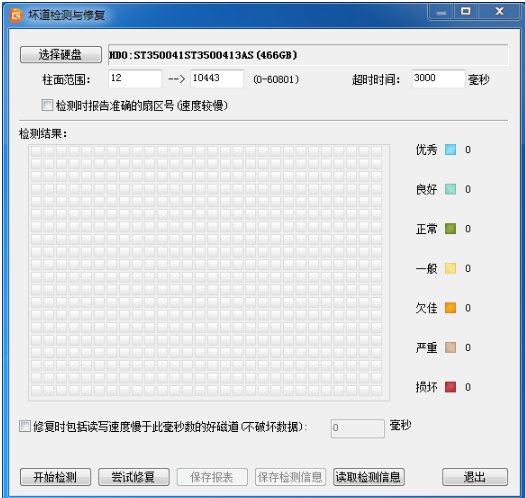
硬盘坏道界面2
点击“开始检测”按钮,软件即开始检测坏道。发现坏道时会将坏道情况显示在对话框中。

硬盘坏道界面3
检测完毕,软件报告检测到的坏道数目。
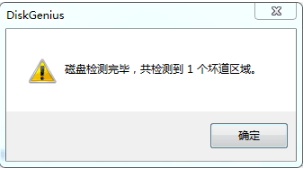
硬盘坏道界面4
点击“保存报表”按钮,将检测结果保存到一个文本文件中,以备查用。
也可以点击“保存检测信息”按钮,将检测结果存为一个软件自定义格式的文件,
在下次想查看时点击“读取检测信息”按钮,在当前界面显示此次检测信息。
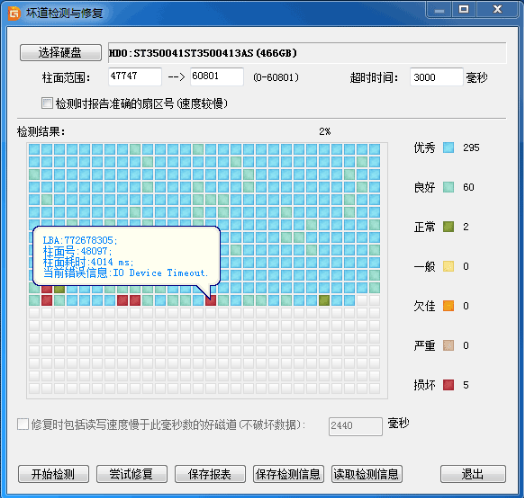
硬盘坏道界面5
点击“尝试修复”,即可尝试修复刚刚检测到的坏道。

硬盘坏道界面6
在可能的情况下,一定要先对磁盘数据进行备份。
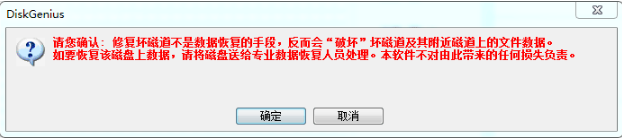
硬盘坏道界面7
坏道修复会破坏数据,而不是恢复数据。
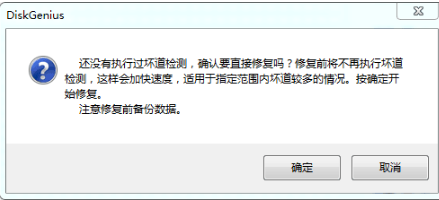
硬盘坏道界面8
如果没有进行过坏道检测,或者运行本软件之前用其它软件进行过坏道检测,也可以在不检测的情况下直接用本软件修复坏道。
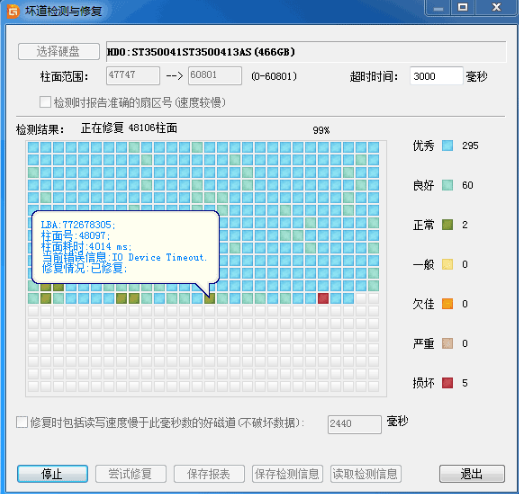
硬盘坏道界面9
修复成功,鼠标悬停在柱面方格上空,提示显示“已修复”。
修复完成,软件报告已修复的坏道个数。点击“确定”关闭。

硬盘坏道界面10
以上就是使用硬盘坏道修复工具的操作流程,希望在你们遇到硬盘坏道时有所帮助。
猜您喜欢
- 英特尔主板bios怎么设置U盘启动,小编..2017-12-04
- 戴尔uefi安装系统win7旗舰版系统教程..2017-06-17
- 微星台式如何进UEFI bios设置..2017-06-11
- bios降级,小编告诉你bios可以降级吗..2018-08-28
- u盘杀毒软件安装教程2017-09-16
- 用u盘安装win10系统安装教程..2022-04-19
相关推荐
- 读卡器怎么用,小编告诉你如何使用读卡.. 2018-06-11
- 金士顿u盘加密软件,小编告诉你如何使.. 2018-02-05
- 盈通 bios设置,小编告诉你盈通bios怎.. 2018-08-20
- 手把手教你如何使用u盘制作pe启动盘.. 2019-01-18
- 小编告诉你u盘怎么格式化 2017-09-27
- 一键u盘装系统,小编告诉你怎么一键u盘.. 2017-12-26





 魔法猪一健重装系统win10
魔法猪一健重装系统win10
 装机吧重装系统win10
装机吧重装系统win10
 系统之家一键重装
系统之家一键重装
 小白重装win10
小白重装win10
 狂速浏览器 v2.3
狂速浏览器 v2.3 钱龙旗舰软件v2012(钱龙旗舰官方下载)
钱龙旗舰软件v2012(钱龙旗舰官方下载) 最新PPTV绿色版(去广告绿色版)下载
最新PPTV绿色版(去广告绿色版)下载 萝卜家园最新ghost XP3 标准装机版v2023.05
萝卜家园最新ghost XP3 标准装机版v2023.05 绿茶系统64位win8.1国语专业版v2023.05
绿茶系统64位win8.1国语专业版v2023.05 新萝卜家园 w
新萝卜家园 w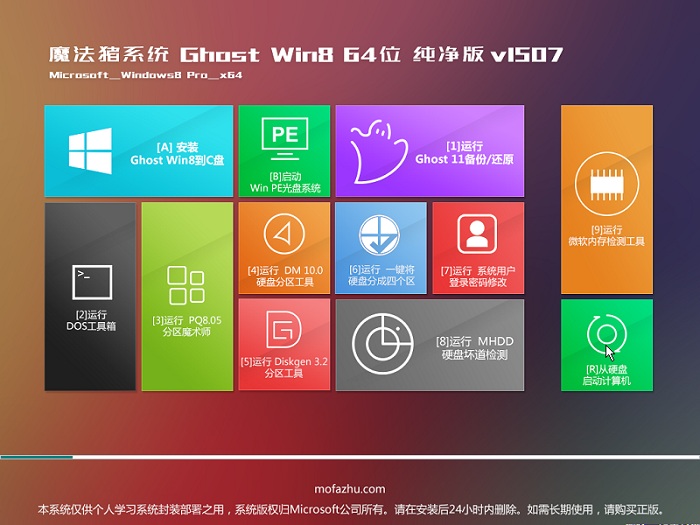 魔法猪 ghost
魔法猪 ghost 深度技术Ghos
深度技术Ghos 雨林木风_Gho
雨林木风_Gho 系统之家ghos
系统之家ghos 2114游者浏览
2114游者浏览 深度技术Win1
深度技术Win1 小白系统Ghos
小白系统Ghos 硬盘检测工具
硬盘检测工具 360浏览器2.2
360浏览器2.2 Tipard Blu-r
Tipard Blu-r 粤公网安备 44130202001061号
粤公网安备 44130202001061号